※当サイトはアフィリエイトプログラムによる収益を得ています。
ドスパラ GALLERIA GCR2070RNFの実機レビュー

| CPU | Core i7-9750H |
|---|---|
| GPU | GeForce RTX 2070 Optimus 対応 |
| メモリ | 4~32GB |
| ストレージ | HDD / NVMe SSD |
| 液晶サイズ | 17.3型 |
| 液晶種類 | FHD 非光沢 120Hz |
| 質量 | 約2.96kg |
| バッテリー | ー |
| 価格[税別] | 22万円台~ |
新世代CPU+RTX 2070搭載の17.3型ゲーミングノートPC
ドスパラ GALLERIA GCR2070RNFは、17.3型と大きな液晶を搭載したゲーミングノートです。120Hz駆動にも対応し、当サイトの計測では遅延や残像も少なく、動作の激しいeスポーツタイトルでも見やすいです。
新世代CPU「Core i7-9750H」に、高性能グラフィックス「GeForce RTX 2070」を搭載し、本格的にゲームをしたい方におすすめです。
サイズが大きく、質量も重いため、持ち運びには適しませんが、スペックの割に価格が抑えられており、据え置きで使うならベストの1台です。
レビュー機は、メーカーからの貸出機です。今回は次の構成でレビューをしています。
レビュー機の構成
Core i7-9750H、8GBメモリ、GeForce RTX 2070 (8GB)、512GB NVMe SSD
※メモリは8GBから16GBへ換装してテストを実施しています。
目次
お忙しい方は、「GALLERIA GCR2070RNFの特徴」のみお読みください。
GALLERIA GCR2070RNFの特徴
最新の第9世代HシリーズCPU、Core i7-9750Hを搭載
GALLERIA GCR2070RNFは、最新インテルCPU「Core i7-9750H」が搭載されています。従来のCore i7-8750Hと比べて、ベースクロックとブーストクロック、キャッシュなどが引き上げられており、ベンチマークスコアもやや上昇しています。詳細は、こちらをご覧ください。

Core i7-9750Hの仕様や、各種ベンチマークを計測し、Core i7-8750Hと比較。CINEBENCH R15、PassMarkなど。
ノート用としては高い性能の「GeForce RTX 2070」を搭載
GALLERIA GCR2070RNFは、ノート用グラフィックスとしては高い性能の「GeForce RTX 2070」を搭載しています。後述しますが、60 fpsを目指すなら、ほとんどのゲームが最高設定でゲームができます。グラフィック設定を低めにすれば、120 fpsあたりまで出るゲームもあります。詳細は「ゲームベンチマーク」をご覧ください。
リアルタイムレイトレーシングとDLSSに対応
GeForce RTX 2070は、「リアルタイムレイトレーシング」と「DLSS」にも対応しています。
下表は、DXR(リアルタイムレイトレーシング)およびDLSSをオフにしたときとオンにしたときの、バトルフィールドVをプレイしたときの平均フレームレートです。シングルプレイヤーの「旗なき戦い」をプレイし、「低」「高」「最高」それぞれのプリセット設定でテストを行っています。
DXRをオンにすると、オフのときよりフレームレートは落ちるものの、DLSSをオンにすることで、最高設定でも60 fpsを超えています。本製品なら、DXRをオンにしても十分なフレームレートを出すことができるでしょう。
 中程度の重さのゲーム
バトルフィールドV
|
|||
|---|---|---|---|
| DLSS オフ | DLSS オン | ||
| DXR オフ | 低 | 154 fps | ― |
| 高 | 116 fps | ||
| 最高 | 107 fps | ||
| DXR オン | 低 | 96 fps | 102 fps |
| 高 | 59 fps | 68 fps | |
| 最高 | 54 fps | 64 fps | |
※ DXRはリアルタイムレイトレーシングのことです
その他、レイトレーシングとDLSSに関しての詳しい情報やテスト内容は下記をご覧ください。

バトルフィールドV(BFV)のベンチマークとおすすめPCの紹介。リアルタイムレイトレーシング有効時のベンチマークや画質を掲載。

ファイナルファンタジーXV(FF15)のベンチマークとおすすめPCの紹介。DLSS有効時のベンチマークや画質を掲載。
120Hz液晶で滑らかな映像でゲームをプレイ
GALLERIA GCR2070RNFは、120Hz駆動の液晶を搭載しています。実際にバトルフィールドVのマルチプレイである「コンクエスト」をプレイしてみましたが、画面がヌルヌル動き、素早い照準の動きも滑らかでとても見やすくなります。また、上の表の通り、低設定で平均フレームレートは144fps以上あるので、120Hz駆動で安定したプレイが可能です。
その他シューティングである「オーバーウォッチ」や「PUBG」、「Apex Legends」などにもおすすめです。

17.3型の大画面でゲームが快適
GALLERIA GCR2070RNFは、17.3型の大画面液晶を搭載しているので、従来の15.6型よりも画面が見やすく、迫力も増します。またバトルフィールドVやAPEXなどのシューティングでは遠くの敵も視認しやすく、細かい照準も合わせやすいです。

SteelSeries製キーボードを搭載
GALLERIA GCR2070RNFは、有名なゲーミングデバイスのメーカーでも知られるSteelSeries製のキーボードを採用しています。実際にバトルフィールドVをこのキーボードでプレイしてみましたが、変なクセがなく操作のしやすいキーボードだと思います。

内部はたくさんのヒートパイプ&ダブルストレージ構成が可能
GALLERIA GCR2070RNFは、合計7本のヒートパイプを搭載しており、発熱の高いCPUおよびGPUを強力に冷却します。
また、ストレージについては、合計3つ搭載できます。SSDの価格が大分下がっているので、マルチSSD構成にするのも良いと思います。

メモリは16GBがおすすめ
GALLERIA GCR2070RNFの初期構成のメモリは8GBですが、リアルタイムレイトレーシングを使う場合は8GBでは足りないケースが多いですし、フレームレートも下がります。また、動画編集などのクリエイティブな用途に使う場合も8GBでは足りません。そのため、16GB以上のメモリの搭載をおすすめします。
各用途の快適度
GALLERIA GCR2070RNFの各用途の快適度は次のように考えます。もちろん、細かい用途や、ソフトによっても快適具合は変わってきますので、参考程度にご覧下さい。
| 用途 | 快適度 | コメント |
| Web閲覧、Office | ◎ | スペックは十分で、液晶も見やすく、快適に作業できるでしょう。 |
|---|---|---|
| 動画鑑賞 | ◎ | こちらも快適です。 |
| RAW現像・画像編集 | 〇 | CPU性能は十分です。液晶の色域がsRGBカバー率100%ないので、Web用の画像程度には使えますが、Adobe RGBカバー率が100%必要な用途には向いていません。 |
| 動画編集 | ◎ | RTX 2070の外部グラフィックスを搭載し、十分なスペックです。動画編集用途にもおすすめの製品です。 |
| ゲーム | ◎ | ハイエンドクラスのGeForce RTX 2070に、120Hz液晶を搭載し、ゲームも快適です。 |
ゲームベンチマーク
ゲームのベンチマークスコアを下の表に掲載します。目安として、おおよそ60 fpsを超えていれば、快適に動作すると思って下さい。
重い部類のゲームでも最高設定で60fpsをほぼ超えており、快適にゲームができます。
また、下表の中程度の重さに分類したようなゲームであれば、"中~高め"のグラフィック設定で、120 fps前後が出ます。120Hz駆動液晶の性能を十分引き出せるでしょう。
| 重い部類のゲーム
ファイナルファンタジー 15
|
||
|---|---|---|
| 1920x1080 | 軽量品質 | 12629 / 126 fps |
| 標準品質 | 10557 / 105 fps | |
| 高品質 | 8095 / 81 fps | |
 重い部類のゲーム
シャドウオブザトゥームレイダー
|
||
|---|---|---|
| 1920x1080 | 最低 | 115 fps |
| 中 | 97 fps | |
| 最高 | 88 fps | |
 重い部類のゲーム
ゴーストリコン ワイルドランズ
|
||
|---|---|---|
| 1920x1080 | 低 | 136 fps |
| 高 | 100 fps | |
| ウルトラ | 59 fps | |
 中程度の重さのゲーム
ファイナルファンタジー 14 漆黒のヴィランズ
|
||
|---|---|---|
| 1920x1080 | 標準(ノート) | 17302 / 148 fps |
| 高(ノート) | 16350 / 136 fps | |
| 最高品質 | 14645 / 110 fps | |
 中程度の重さのゲーム
ファイナルファンタジー 14 紅蓮のリベレーター
|
||
|---|---|---|
| 1920x1080 | 標準(ノート) | 17660 / 131 fps |
| 高(ノート) | 16787 / 123 fps | |
| 最高品質 | 15228 / 107 fps | |
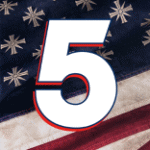 中程度の重さのゲーム
ファークライ 5
|
||
|---|---|---|
| 1920x1080 | 低品質 | 116 fps |
| 高品質 | 102 fps | |
| 最高品質 | 96 fps | |
 中程度の重さのゲーム
ファークライ ニュードーン
|
||
|---|---|---|
| 1920x1080 | 低品質 | 108 fps |
| 高品質 | 94 fps | |
| 最高品質 | 84 fps | |
 軽い部類のゲーム
ドラゴンズドグマオンライン
|
||
|---|---|---|
| 1920x1080 | 最高品質 | 11918(とても快適) |
 軽い部類のゲーム
モンスターハンターフロンティア 第三弾(大討伐)
|
||
|---|---|---|
| 1920x1080 | ― | 44922 |
 軽い部類のゲーム
ドラゴンクエストX
|
||
|---|---|---|
| 1920x1080 | 最高品質 | 20735(すごく快適) |
本製品のGeForce RTX 2070のスペックは次の通りです。
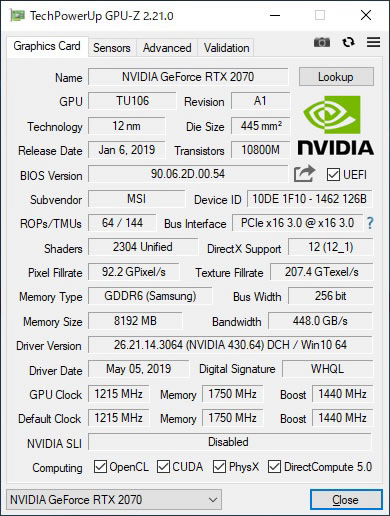
上に掲載した以外のゲームのフレームレートについては、下を参考にしてください。

液晶ディスプレイのチェック
液晶ディスプレイの詳細なチェックです。
視野角は広く、120Hz駆動の液晶に対応し、比較的見やすい液晶だと思います。詳細は以下のタブをクリックしてください。
- 視野角
- RGB
発色特性 - 色域
- 画素・
ギラつき - 映り込み
- フリッカー
視野角は良いです。

カラーマネージメントツールによるガンマ補正曲線を確認すると、やや青みが強く発色していますが、気にならない程度です。ゲームをするならむしろこのくらいの設定のほうが見やすいかもしれません。
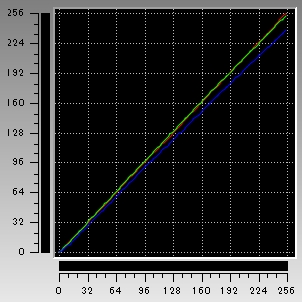
色域は広いです。当サイトの計測ではsRGBカバー率は92.8%でした。
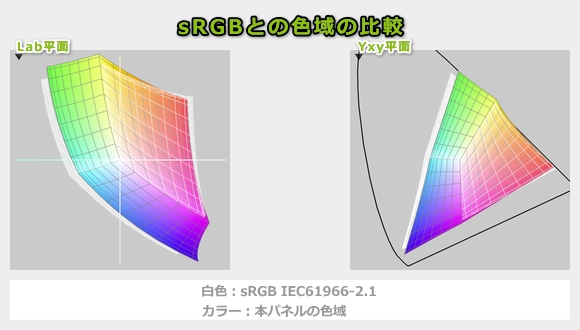
画素形状です。ギラつき若干ありますが、ほぼ気にならないでしょう。

非光沢液晶ですので、映り込みは低減されています。

少し輝度を下げて(正確には覚えておらず申し訳ないですが輝度設定60%くらい)撮影した限りでは、フリッカーはありませんでした。
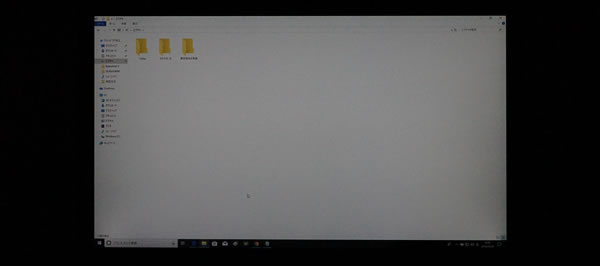
※カメラのシャッタースピードを1/800秒にして撮影したときの画面
また、ゲームをするにあたって重要な表示遅延と残像も確認してみました。詳細は下のタブをクリックして下さい。
- 表示遅延
- 残像
キーを押してから、メモ帳に文字が表示されるまでの時間(表示遅延)をハイスピードカメラで撮影し計測したところ、約46.9msでした。なおこれは、液晶の遅延だけでなく、PC全体の遅延となります。他の一般的なノートPCで計測したところ80ms前後が多かったので、ノートPCにしては、遅延は少ないと思います。

→ 1フレームあたり約1.04ms
本製品の残像は少ないです。普通のノートPCは60Hz液晶で2フレーム前くらいまで残像が表示されているのに対し、本製品の液晶は120Hzとリフレッシュレートが高いにも関わらず、2フレーム前までしか残像が表示されていません。
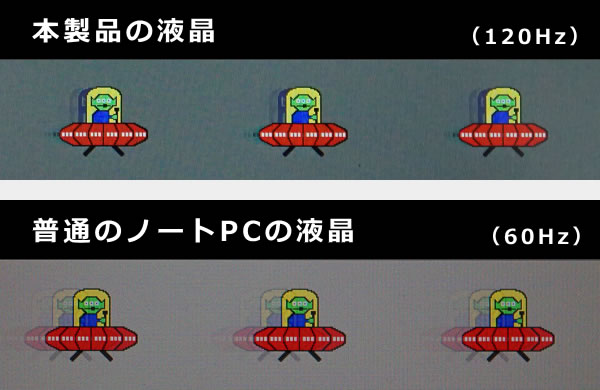
また、メーカーサイトには記載されていませんが、HDR(ハイダイナミックレンジ)にも対応していました。
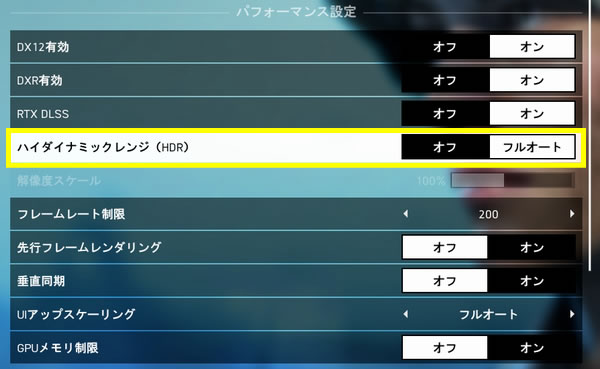
キーボードおよびタッチパッドのチェック
キーボードとタッチパッドのチェックです。
十分なキーピッチとキーストロークがあり、打ちやすいキーボードです。テンキーはもう少しキーピッチを広くとって欲しかったです。タッチパッドの操作性は普通です。


キーボードにはLEDバックライトも搭載しています。キーの側面がクリアになっておりここからも発色するので、イルミネーションが綺麗です。

パフォーマンスのチェック
パフォーマンスのチェックです。
CPU
CPUには、最新の第9世代Coreプロセッサー「Core i7-9750H」を搭載しています。ゲーミングノートとして十分な性能です。
~ CINEBENCH R15 マルチコア ~
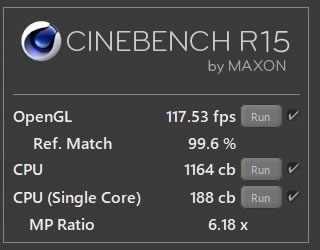
※[レビュー機で計測]と書かれたCPU以外は、他のPCで計測した代表値です
グラフィックス
ゲーミングノートの中では、かなり高い性能のGeForce RTX 2070を搭載しています。なお、デスクトップPCのRTX 2070よりはやや性能が落ちます。ご注意下さい。
~ 3D Mark Time Spy - Graphics score ~
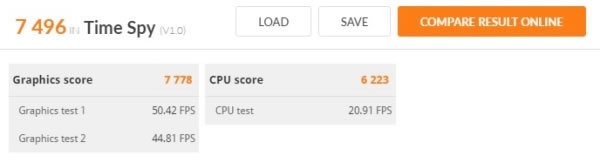
※[レビュー機で計測]と書かれたグラフィックス以外は、他のPCで計測した代表値です
ストレージ
ストレージには、PCIe-NVMe SSDを搭載しています。HDDを追加し、ダブルストレージにすることも可能です。
~ CrystalDiskMark Seq Q32T1 Read [MB/s] ~

※[レビュー機で計測]と書かれたストレージ以外は、他のPCで計測した代表値です
その他のベンチマークスコア
以下、その他のベンチマーク結果を掲載します。
- CINEBENCH R20
- Passmark
- その他 3D Mark
- SDカード
~ CPU性能の評価 ~
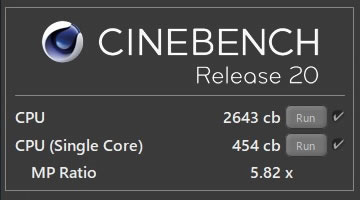
~ CPU性能の評価 ~
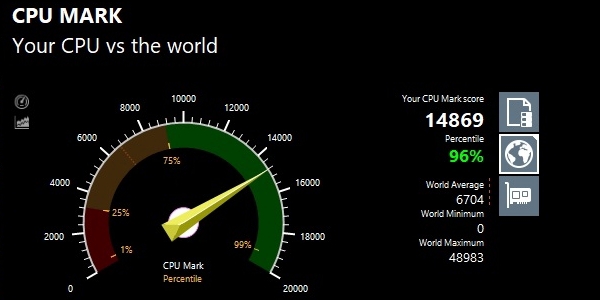
~ グラフィック性能の評価 ~
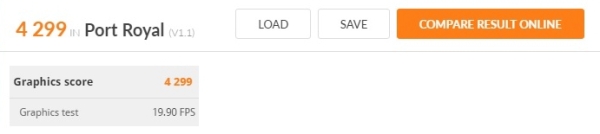
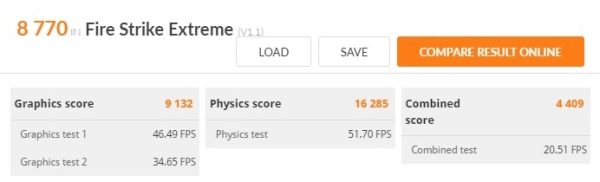
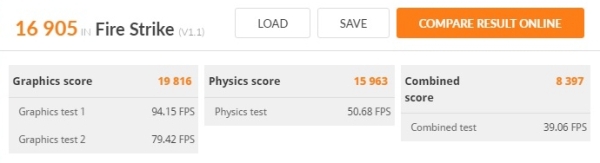
~ SDカードスロット性能の評価 ~

実際のソフトで計測した処理時間
こちらも速いエンコード速度です。
| エンコード時間 | |
| x265でエンコード (※1) | 15分56秒 |
| NVENCでエンコード (※2) | 1分01秒 |
| QSVでエンコード (※3) | 2分50秒 |
※1 "4K"や"8K"にも対応したx264の後継のエンコーダー。エンコードは遅いが画質が綺麗
※2 NVIDIAのKeplerコア以降のGPUに搭載されるハードウェアエンコーダー
※3 CPU内蔵のハードウェアエンコーダー
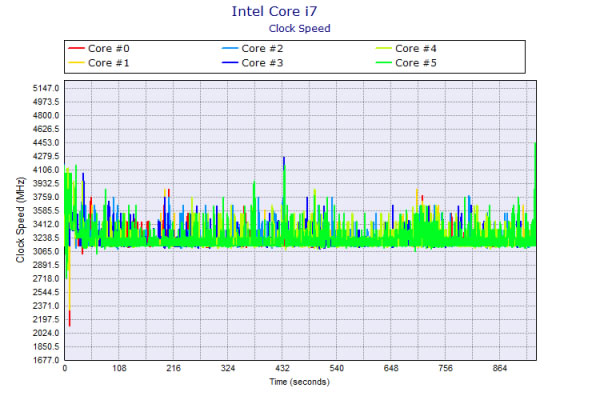
質量のチェック
質量のチェックです。
メーカーサイトには「約2.96kg」とあります。当サイトで計測した質量は次の通りです。ACアダプターは大型で、約1.0kgもあるので、持ち運びには不向きです。
| 質量 | |
| PC本体 | 2.814kg |
| ACアダプター | 1.004kg |
バッテリー駆動時間のチェック
バッテリー駆動時間のチェックです。
ソフトを使ってバッテリー容量を確認したところ、約51Whでした。普通の容量です。
この製品をバッテリー状態で使う方は少ないと思いますが、一部のみバッテリー駆動時間を計測してみました。長い駆動時間ではありません。
| 駆動時間 | |
| 動画再生時 ※1 | ー |
| PCMark 8 Work テスト ※2 | ー |
| FF14 ベンチ ループ実行 ※3 | 1時間19分 |
※1 ローカルディスクに保存した動画(解像度:720x480)を連続再生
※2 ブラウザでのショッピング/大量の画像閲覧、文書作成、表計算、ビデオチャットなどを実行
※3 標準設定・フルHDで実行。NVIDIAの設定で最大30fpsに制限
以下、静音性、パーツの温度、表面温度、消費電力を計測していますが、搭載するパーツの種類によって結果は変わります。
静音性のチェック
動作音(静音性)のチェック結果です。
アイドル時はほぼ動作音はしませんが、ゲームをすると高めの騒音値になります。ヘッドホンの着用をおすすめします。

部屋を極力無音にしたときの騒音値:20.0dB
※無響室で測定したわけではないので、数値は不正確です
※CPU使用率およびGPU使用率は平均値です
左から1番目:アイドル時(何も操作していない状態)
左から2番目:TMPGEnc Video Mastering Works でエンコードした時(x265)
左から3番目:FF14 紅蓮ベンチマーク ループ実行 60fpsに制限(標準品質(デスク)、1920x1080)
左から4番目:FF14 紅蓮ベンチマーク ループ実行 60fps制限なし(最高品質、1920x1080)
参考までに、当サイトで使用している騒音計が表示する騒音値の目安を掲載します。

パーツの温度のチェック
各パーツの温度のチェック結果です。もし、あまりにも温度が高いと、パーツの寿命や動作の安定性に影響します。
エンコード時のCPU温度が高めです。ゲーム時もCPU温度が高めです。
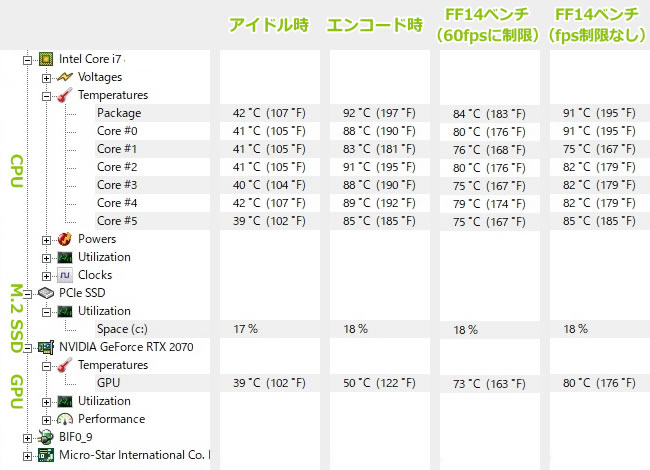
※PCの状態は「静音性のチェック」のときと同じです
※FF14ベンチ実行時の温度は、温度が高めになる最後のシーン
エンコード時の温度の詳細
下図は、CPU使用率がほぼ100%になるエンコード時のCPU温度の詳細です。90℃前後で推移しており高めの温度です。
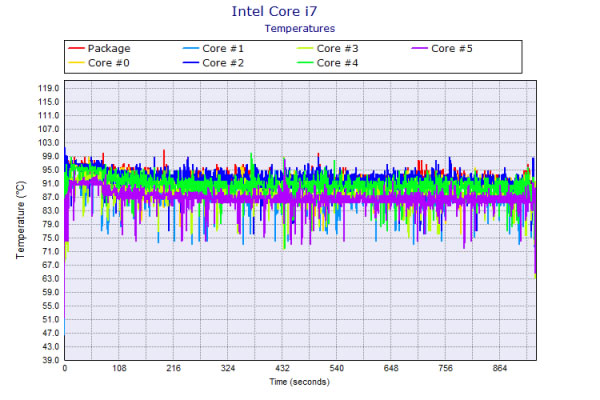
FF XIVベンチ(fps制限なし)実行時の温度の詳細
下図は、FF XIVベンチマーク(fps制限なし)実行時のGPU温度の詳細です。80℃くらいまで上昇しますが、ギリギリ問題ない範囲だと思います。
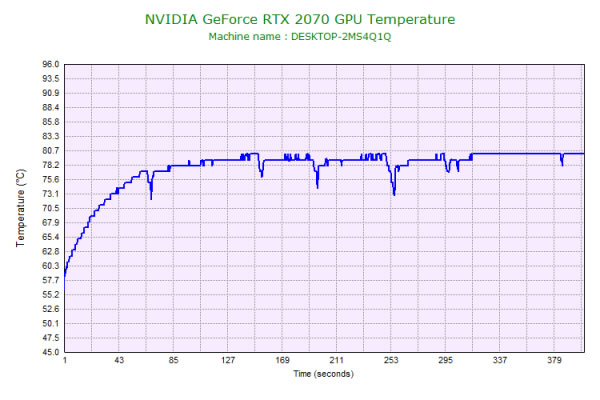
表面温度のチェック
本体の表面温度のチェック結果です。もし、表面温度が高すぎると、作業中に手のひらが熱くなり、不快になります。
ゲーム時の表面温度は、キーボード中央部分はやや熱く、WASDキーからも熱を感じます。ただパームレスト部分は熱くないのでそれほど不快感はありません。

※PCの状態は「静音性のチェック」のときと同じです
消費電力のチェック
消費電力のチェック結果です。数値は変動しますが、確認できた最も高い数値を掲載しています。
アイドル時は、Optimus対応の製品であるため、他のゲーミングノートPCと比較して、低めの消費電力です。ゲーム時は、高性能のGeForce RTX2070を搭載していることにより、消費電力は高いほうです。

※PCの状態は「静音性のチェック」のときと同じです
※確認できた中で、最も高い消費電力を掲載しています
外観のチェック
GALLERIA GCR2070RNFの外観のチェックです。
派手さはなくシンプルな外観です。もう少し液晶のベゼルが細いと格好よかったかなと思います。ただ、キーボードのLEDを光らせることで、ゲーミングPCっぽい見た目になります。



天板です。

天板はヘアライン調になっています。

電源ボタンとファンコントロールボタン、タッチパッド無効ボタンです。

側面のポートです。主要なポートは揃っています。光学ドライブはありません。

液晶が開く最大の角度です。

底面です。

底面カバーを開けたときの画像です。

スピーカーは背面にあるため、ややこもった感じの音がします。ノートPC基準で、10点満点で採点すると5点くらいです(普通が5点。あくまで筆者独自の判断です)。

今回搭載されていたM.2 SSDです。

今回搭載されていたメモリです。スロットは2つです。

今回搭載されていませんが、2.5インチハードディスクのスペースです。

ACアダプターは大型です。

ACアダプターの詳細は以下の通りです。

まとめ
以上が、GALLERIA GCR2070RNFのレビューです。
17.3型大画面液晶を搭載したゲーミングノートです。
120Hz駆動液晶に、Core i7-9750H、GeForce RTX 2070を搭載し、ゲーミングノートで本格的にゲームを楽しみたい方におすすめです。
サイズが大きく質量も重いため、持ち運びにはあまり適しません。であればデスクトップPCのほうが良さそうではありますが、設置スペースが少なくて済むことや、配線がゴチャゴチャしないというメリットはあります。価格も、液晶込みであることを考えると、デスクトップよりかなり高いというわけでもありません。
持ち運びをするのであれば、兄弟機種である15.6型液晶の「GALLERIA GCR2070RGF」や、狭額ベゼル採用でコンパクトな「GALLERIA GCF2070GF-E」も検討しましょう。
新世代CPU+RTX 2070搭載の17.3型ゲーミングノートPC
ドスパラ GALLERIA GCR2070RNF

特徴
- 新世代CPU「Core i7-9750H」を搭載
- 新型グラフィックス「GeForce RTX 2070」を搭載
- 120Hz駆動の高リフレッシュレートの液晶
こんなあなたに
- 据え置きでゲームをする方
- 高い性能のゲーミングノートPCが欲しい方
- 価格22万円台[税別]~

1975年生まれ。電子・情報系の大学院を修了。
2000年にシステムインテグレーターの企業へ就職し、主にサーバーの設計・構築を担当。2006年に「the比較」のサイトを立ち上げて運営を開始し、2010年に独立。
毎年、50台前後のパソコンを購入して検証。メーカーさんからお借りしているパソコンを合わせると、毎年合計約150台のパソコンの実機をテストしレビュー記事を執筆。
関連ページ

ゲーミングノートパソコンの比較ページ。ALIENWAREやGALLERIA、NEXTGEAR-NOTE、OMENといったゲームブランドノートPCの比較。

パソコンに必須のセキュリティソフトの比較ページ。セキュリティソフトの選び方や、比較一覧表、用途ごとのおすすめ製品などを掲載。

